Bagaimana cara memasukkan lampiran di badan pesan email di Outlook?
Biasanya lampiran disisipkan di header pesan di atas badan pesan email. Namun, terkadang Anda mungkin menerima beberapa pesan email dengan lampiran disisipkan di badan pesan, yang membuat lampiran lebih terlihat dan tidak mudah diabaikan. Dan di sini kami memberi Anda panduan untuk memasukkan lampiran di badan pesan email penulisan di Microsoft Outlook.
Sisipkan lampiran di badan pesan secara langsung
Pindahkan lampiran dari header Pesan ke badan pesan
 Sisipkan lampiran di badan pesan secara langsung
Sisipkan lampiran di badan pesan secara langsung
Pertama-tama, kami akan menunjukkan kepada Anda cara menyisipkan lampiran di badan pesan email penulisan secara langsung.
Langkah 1: Buat pesan email baru:- Di Outlook 2010/2013, klik New E-mail tombol di New kelompok di Beranda Tab.
- Di Outlook 2007, silakan klik File > New > Pesan Surat.
Langkah 2: Ubah pesan email saat ini menjadi format Rich Text.
- Di Outlook 2010/2013, klik Teks yang kaya tombol di dibentuk kelompok di Format Teks Tab.
- Di Outlook 2007, silakan klik Teks yang kaya tombol di dibentuk kelompok di Opsi Tab.

Langkah 3: Tempatkan kursor pada posisi Anda akan menambahkan lampiran di badan penulisan pesan.
Langkah 3: Sisipkan lampiran dengan mengklik melampirkan berkas tombol atau Item Outlook (atau Lampirkan Item) di Memasukkan kelompok di Menyisipkan Tab.

Dan pilih file terlampir di kotak dialog yang muncul, dan klik OK or Menyisipkan .
Kemudian file terlampir atau item Outlook disisipkan pada posisi di mana Anda meletakkan kursor pada Langkah 3. Lihat screen shot berikut ini:

Jika Anda ingin selalu memasukkan attachment di body email saat mengedit email, Anda bisa mengklik File> Options> Mail dan pilih Rich Text di daftar drop-down Compose message dalam format ini di bagian Compose message.
Balas pesan dengan lampiran asli di outlook
|
| Seperti kita ketahui, lampiran lampiran akan dihapus dari pesan asli saat Anda membalas pesan ke penerima di Outlook. Jika Anda ingin membalas pijatan dengan menjaga keterikatan, Anda bisa mencobanya Kutools untuk Outlook's Balas dengan Lampiran fungsi, dapat membalas satu pesan dengan lampiran asli, juga berfungsi untuk semua messafe. Klik untuk fitur lengkap Uji coba gratis 60 hari! |
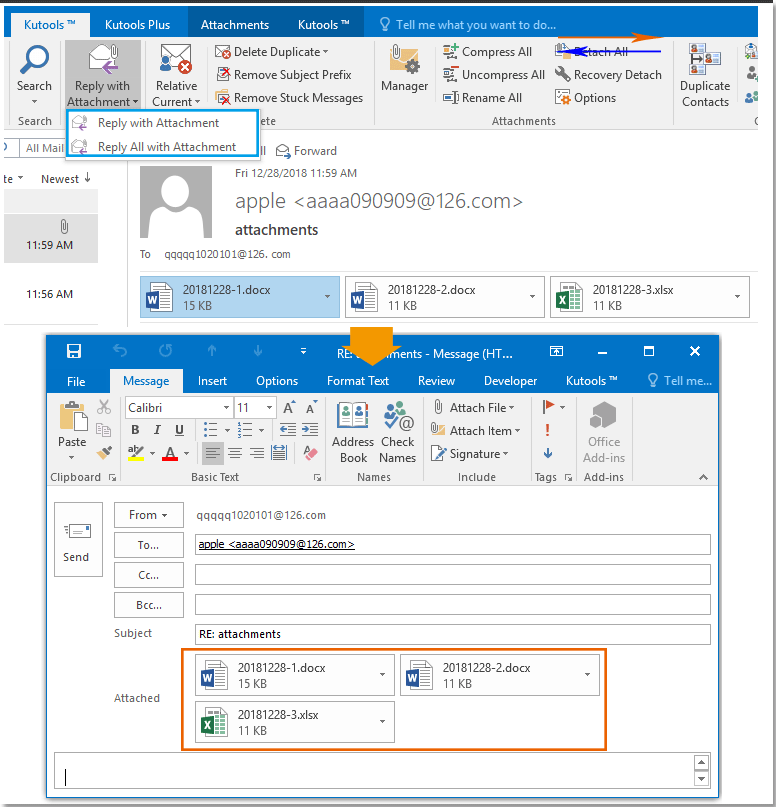 |
| Kutools for Outlook: dengan lusinan add-in Outlook yang praktis, gratis untuk dicoba tanpa batasan dalam 60 hari. |
 Pindahkan lampiran dari header Pesan ke badan pesan
Pindahkan lampiran dari header Pesan ke badan pesan
Terkadang Anda mungkin telah menyisipkan lampiran, yang diperlihatkan di Terlampir: kotak di atas badan penulisan pesan email. Dalam kondisi ini, Anda juga dapat mengubah format pesan, dan menampilkan lampiran di badan pesan.
Cukup klik Teks yang kaya tombol di dibentuk kelompok di Format Teks tab di Outlook 2010/2013 (atau Opsi tab di Outlook 2007), lalu lampiran akan dipindahkan ke badan pesan sekaligus.

Alat Produktivitas Kantor Terbaik
Kutools untuk Outlook - Lebih dari 100 Fitur Canggih untuk Meningkatkan Outlook Anda
🤖 Asisten Surat AI: Email profesional instan dengan keajaiban AI--satu klik untuk mendapatkan balasan jenius, nada sempurna, penguasaan multibahasa. Ubah email dengan mudah! ...
📧 Email Otomatis: Di Luar Kantor (Tersedia untuk POP dan IMAP) / Jadwal Kirim Email / Auto CC/BCC Sesuai Aturan Saat Mengirim Email / Penerusan Otomatis (Aturan Lanjutan) / Tambah Salam Otomatis / Secara Otomatis Membagi Email Multi-Penerima menjadi Pesan Individual ...
📨 email Management: Mengingat Email dengan Mudah / Blokir Email Penipuan berdasarkan Subjek dan Lainnya / Hapus Email Duplikat / Pencarian / Konsolidasi Folder ...
📁 Lampiran Pro: Penyimpanan Batch / Pelepasan Batch / Kompres Batch / Penyimpanan otomatis / Lepaskan Otomatis / Kompres Otomatis ...
🌟 Antarmuka Ajaib: 😊Lebih Banyak Emoji Cantik dan Keren / Tingkatkan Produktivitas Outlook Anda dengan Tampilan Tab / Minimalkan Outlook Daripada Menutup ...
👍 Keajaiban sekali klik: Balas Semua dengan Lampiran Masuk / Email Anti-Phishing / 🕘Tampilkan Zona Waktu Pengirim ...
👩🏼🤝👩🏻 Kontak & Kalender: Batch Tambahkan Kontak Dari Email yang Dipilih / Bagi Grup Kontak menjadi Grup Individual / Hapus Pengingat Ulang Tahun ...
Lebih 100 Fitur Tunggu Eksplorasi Anda! Klik Di Sini untuk Menemukan Lebih Banyak.

